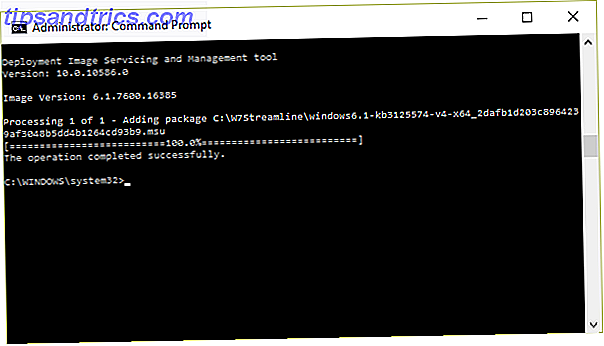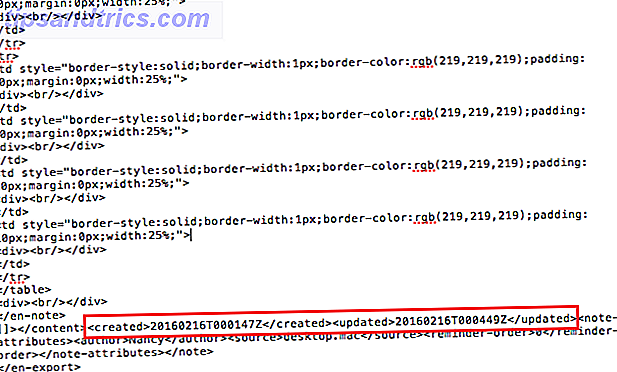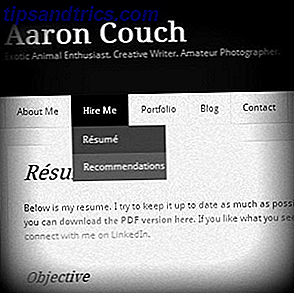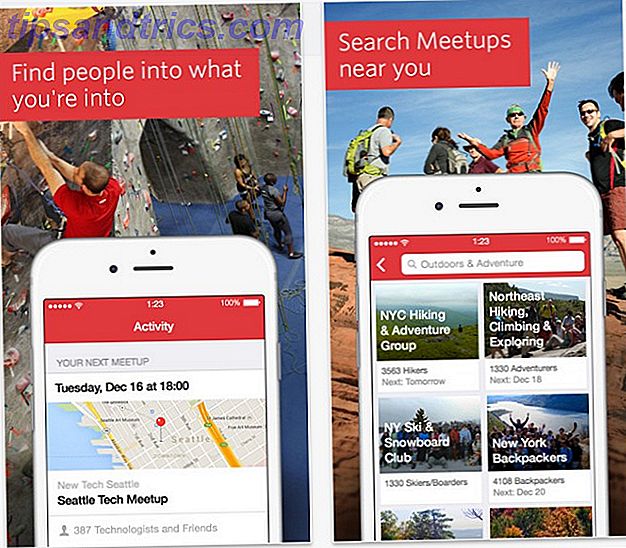Ένα από τα πιο χρονοβόρα βήματα κατά την εγκατάσταση των Windows είναι η προσθήκη όλων των ενημερωμένων εκδόσεων ασφαλείας που προέκυψαν από τότε που κυκλοφόρησε αυτή η έκδοση των Windows. Για να συντάξετε ενημερώσεις πέντε ετών από την κυκλοφορία των Windows 7 SP1 σε ένα εύχρηστο πακέτο εγκατάστασης, η Microsoft κυκλοφόρησε πρόσφατα τη συλλογή των Windows 7 SP1. Μια παρόμοια συλλογή είναι επίσης διαθέσιμη για τα Windows 8 / 8.1.
Με την κυκλοφορία νέων ενημερωμένων εκδόσεων έρχεται η ευκαιρία να δημιουργηθούν βελτιωμένα μέσα εγκατάστασης, ένα ενημερωμένο πακέτο εγκατάστασης, το οποίο θα συμπληρώνεται με τις πιο πρόσφατες ενημερωμένες εκδόσεις ασφαλείας και λειτουργιών. Παρόλο που χρειάζεται λίγη προσπάθεια για δημιουργία, αξίζει τον κόπο, καθώς κάθε φορά που θα χρειαστεί να χρησιμοποιήσετε αυτά τα μέσα εγκατάστασης, θα εξοικονομήσετε βάρος από τη λήψη και την εγκατάσταση ενημερώσεων.
Θα σας δείξω πώς να ενημερώσετε τα μέσα εγκατάστασης για Windows 7, Windows 8 / 8.1 και Windows 10 Πώς να αποκτήσετε μια φτηνή άδεια χρήσης των Windows 7 ή 8 τώρα για να κάνετε αναβάθμιση στα Windows 10 δωρεάν Πώς να αποκτήσετε μια φτηνή άδεια Windows 7 ή 8 Τώρα για την αναβάθμιση στα Windows 10 για Δωρεάν Ανησυχείτε για το μέλλον του παλιού ή πειρατικού αντιγράφου των Windows σας; Τώρα είναι η ώρα να αρπάξει μια φθηνή άδεια των Windows 7 ή 8 για να εξασφαλίσετε τον εαυτό σας ότι δωρεάν αναβάθμιση στα Windows 10. Παρουσιάζουμε ... Διαβάστε περισσότερα, καθώς και να εξηγήσετε γιατί ίσως να μην είναι πραγματικά απαραίτητο να το κάνετε αυτό για τα Windows 10 - ακόμα .
Σημείωση: Εάν διαθέτετε ένα κλειδί προϊόντος των Windows, μπορείτε να κάνετε λήψη των αντίστοιχων αρχείων ISO των Windows Πώς να κάνετε λήψη των επίσημων αρχείων ISO των Windows χωρίς τη Microsoft Πώς να κάνετε λήψη των επίσημων αρχείων ISO των Windows χωρίς τη Microsoft Μπορείτε να κάνετε λήψη των αρχείων εγκατάστασης των Windows χωρίς τη Microsoft. Θα σας δείξουμε ένα hack που σας επιτρέπει να κατεβάσετε αρχεία ISO για οποιαδήποτε έκδοση των Windows 7, Windows 8.1 και Windows 10 από την τεχνολογία της Microsoft ... Διαβάστε περισσότερα δωρεάν από τη Microsoft.
Δημιουργήστε προσαρμοσμένα μέσα εγκατάστασης των Windows 7
Πρόσφατα περιέγραψα λεπτομερώς τον τρόπο λήψης και εγκατάστασης του πακέτου συλλογής πακέτων Windows 7 SP1 Πώς να μισοποιήσετε το χρόνο εγκατάστασης των Windows 7 με μια ενημερωμένη έκδοση Πώς να μειώσετε το χρόνο εγκατάστασης των Windows 7 με μια ενημερωμένη έκδοση Εάν θα χρειαστεί να εγκαταστήσετε ξανά τα Windows 7, κόψτε το χρόνο εγκατάστασης στο μισό. Η συλλογή διευκολύνσεων των Windows 7 μεταγλωττίζει όλες τις ενημερωμένες εκδόσεις και τις ενημερωμένες εκδόσεις ασφαλείας των Windows από το SP1. Ας εξηγήσουμε ... Διαβάστε περισσότερα και θα χρειαστούμε όλα τα ίδια αρχεία για να ολοκληρώσετε τα εξορθολογισμένα μέσα εγκατάστασης. Εδώ είναι τι θα χρειαστείτε:
- Ένα ISO Windows 7
- Η ενημέρωση στοίβας εξυπηρέτησης Απριλίου 2015
- Το πακέτο συλλογής ευκολιών που ταιριάζει με την αρχιτεκτονική των Windows 7
- Έκδοση 64 bit
- Έκδοση 32 bit
- Το Windows AIK για τα Windows 7
Θα χρειαστείτε επίσης κάποιο λογισμικό για να αποσυσκευάσετε ένα ISO και κάποιο λογισμικό για να τοποθετήσετε ένα ISO.
1. Αποσυσκευασία
Πριν ξεκινήσουμε να παίζουμε, δημιουργήστε ένα νέο φάκελο στη ρίζα του C: \ directory σας και ονομάστε το κάτι εύκολο να το θυμηθείτε. Έχω επιλέξει το "W7Streamline" και έβαλα το Update Serving Stack και το πακέτο συλλογής ευκολιών εκεί. Αυτός είναι ο φάκελος που θα αναφερθώ για το υπόλοιπο του σεμιναρίου.
Προχωρήστε στο ISO σας Windows 7 και αποσυσκευάστε τον στον πρώτο φάκελο που δημιουργήσαμε. Έχω χρησιμοποιήσει το 7-Zip καθώς κάνει ό, τι χρειάζομαι (και θα το χρειαστώ αργότερα), αλλά μπορείτε να χρησιμοποιήσετε όποια εφαρμογή προτιμάτε.
Ακριβώς για να διευκρινιστεί: Το "W7Streamline" είναι ο φάκελος που περιέχει το πλέον εξαγόμενο ISO μου Windows 7, με το όνομα "Windows7SP1x64".
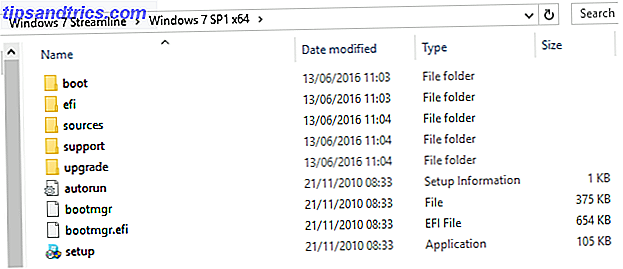
2. Ενσωμάτωση
Εκκινήστε μια ανυψωμένη γραμμή εντολών κάνοντας δεξί κλικ στο μενού Έναρξη και επιλέγοντας τη γραμμή εντολών (Admin) . Θα χρησιμοποιήσουμε τώρα την εντολή DISM για να τραβήξουμε κάποιες πληροφορίες. Εισαγάγετε την ακόλουθη εντολή, αντικαθιστώντας τη διαδρομή αρχείου με τη δική σας:
Dism / Get-WIMInfo /WimFile:C:\W7Streamline\Windows7SP1x64\sources\install.wim
Αυτή η εντολή μας λέει το όνομα 15 εντολές CMD Κάθε χρήστης των Windows πρέπει να γνωρίζει 15 εντολές CMD Κάθε χρήστης των Windows πρέπει να γνωρίζει Η γραμμή εντολών είναι ένα παρωχημένο αλλά ισχυρό εργαλείο των Windows. Θα σας δείξουμε τις πιο χρήσιμες εντολές που πρέπει να γνωρίζει κάθε χρήστης των Windows. Διαβάστε περισσότερα για την έκδοση των Windows 7 στο ISO. Σημειώστε την έκδοση: θα το χρειαστώ αργότερα. Εάν το ISO σας περιέχει περισσότερες από μία εκδόσεις, σημειώστε μόνο το όνομα της έκδοσης για την οποία θέλετε να δημιουργήσετε ένα ενημερωμένο ISO για.
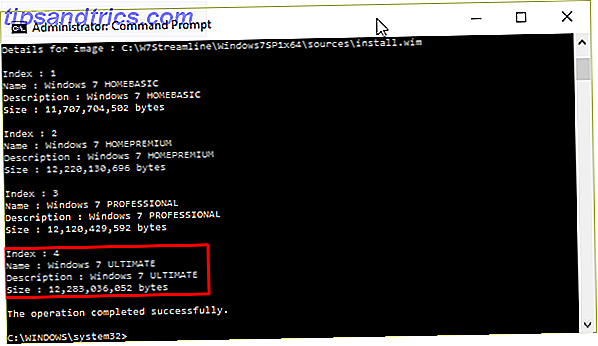
Θα προσαρμόσουμε τώρα την εικόνα εκτός σύνδεσης. Αυτό μας επιτρέπει να χαρτογραφήσουμε τα περιεχόμενα της εικόνας σε έναν καθορισμένο κατάλογο, ώστε να μπορούμε να εξυπηρετήσουμε ή να τροποποιήσουμε τα περιεχόμενά της. Σε αυτήν την περίπτωση, θα χρειαστεί να δημιουργήσουμε έναν νέο κατάλογο. Χρησιμοποιήστε την ακόλουθη εντολή:
mkdir C: \ W7Streamline \ offline
Θα προσαρμόσουμε τώρα τα μέσα εγκατάστασης. Αυτό θα επιτρέψει στην εντολή DISM πρόσβαση και εργασία με τα αρχεία εγκατάστασης. Χρησιμοποιήστε την ακόλουθη εντολή:
Dism / Mount-WIM /WimFile:C:\W7Streamline\Windows7SP1x64\sources\install.wim / Όνομα: "Windows 7 ULTIMATE" / MountDir: C: \ W7Streamline \ offline
Βεβαιωθείτε ότι αλλάξατε τη διαδρομή του αρχείου ώστε να ταιριάζει με τη δική σας, καθώς και ότι ο έλεγχος της έκδοσης των Windows 7 ταιριάζει με αυτόν που σημειώσατε προηγουμένως.
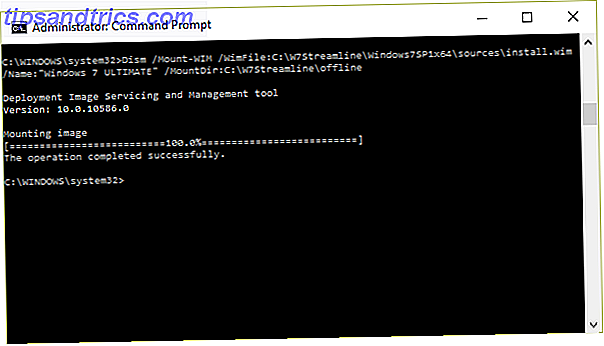
Στη συνέχεια, θα ενσωματώσουμε την ενημερωμένη έκδοση του Stack Servicing στο μέσο εγκατάστασης, χρησιμοποιώντας την ακόλουθη εντολή:
Απόσπασμα / Εικόνα: C: \ W7Streamline \ offline / Add-Package /PackagePath:C:\W7Streamline\Windows6.1-KB3020369-x64.msu
Η παραπάνω εντολή ενσωματώνει ένα πακέτο 64-bit Ποια είναι η διαφορά μεταξύ Windows 32 bit και 64 bit; Ποια είναι η διαφορά μεταξύ 32-bit και 64-bit Windows; Γνωρίζετε αν ο υπολογιστής σας είναι 32-bit ή 64-bit και μήπως έχει σημασία; Ναι είναι! Ας ρίξουμε μια ματιά στο πού προέρχονται αυτοί οι όροι και τι σημαίνουν για σας. Διαβάστε περισσότερα . Για πακέτο 32 bit, χρησιμοποιήστε την ακόλουθη εντολή:
Απόσπασμα / Εικόνα: C: \ W7Streamline \ offline / Add-Package /PackagePath:C:\W7Streamline\Windows6.1-KB3020369-x86.msu
Και πάλι, βεβαιωθείτε ότι έχετε αντικαταστήσει τις διαδρομές αρχείων με τις δικές σας και βεβαιωθείτε ότι έχετε χρησιμοποιήσει τη σωστή εντολή για την αρχιτεκτονική του συστήματός σας.
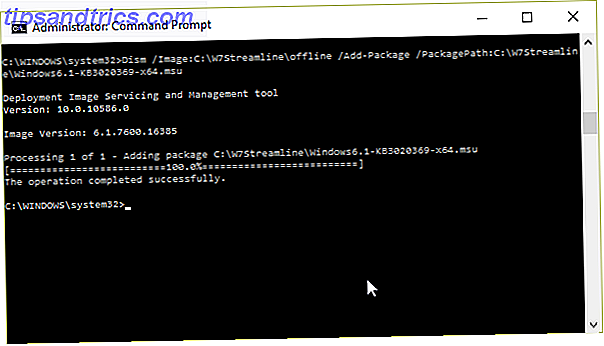
Πάμε εκεί! Η επόμενη προσθήκη είναι το ίδιο το πακέτο συλλογής ευκολιών. Δεδομένου ότι πρόκειται για ενημερώσεις λίγο κάτω από 500 MB, θα χρειαστεί λίγος χρόνος για να ολοκληρωθεί η διαδικασία. Χρησιμοποιήστε την ακόλουθη εντολή για 64-bit:
Διαμάντι / Εικόνα: C: \ W7Streamline \ offline / Προσθήκη πακέτου /PackagePath:C:\W7Streamline\windows6.1-kb3125574-v4-x64_2dafb1d203c8964239af3048b5dd4b1264cd93b9.msu
Για 32-bit:
Απόσπασμα / Εικόνα: C: \ W7Streamline \ offline / Add-Package /PackagePath:C:\W7Streamline\windows6.1-kb3125574-v4-x86_ba1ff5537312561795cc04db0b02fbb0a74b2cbd.msu
Τέλος, πρέπει να δεσμευτούμε για τις αλλαγές που κάναμε. Χρησιμοποιήστε αυτήν την εντολή:
Απόσπασμα / Αποσύνδεση-WIM / MountDir: C: \ W7Streamline \ offline / Commit
3. Ενημέρωση
Έχετε ενσωματώσει με επιτυχία το πακέτο συλλογής ευκολιών. Τώρα πρέπει να ενημερώσουμε το πραγματικό ISO. Θα το κάνουμε αυτό χρησιμοποιώντας το εργαλείο oscdimg, το οποίο περιλαμβάνεται ως μέρος του AIK των Windows που κατεβάσατε νωρίτερα. Αυτό το εργαλείο μας επιτρέπει να δημιουργήσουμε μια νέα εικόνα ISO με το τροποποιημένο αρχείο install.wim που μόλις δημιουργήσαμε.
Αρχικά, εγκαταστήστε το Windows AIK. Θα χρειαστεί να τοποθετήσετε την εικόνα του δίσκου που κατεβάσαμε χρησιμοποιώντας το αγαπημένο σας λογισμικό τοποθέτησης. Έχω χρησιμοποιήσει WinCDEmu, αλλά τα Windows 10 έχουν το δικό τους ενσωματωμένο χαρακτηριστικό τοποθέτησης. Μόλις τοποθετηθεί, ανοίξτε τον νέο κατάλογο και περιηγηθείτε στο StartCD και στη συνέχεια επιλέξτε Windows AIK Setup από τις επιλογές. Αφού εγκατασταθεί, θα πρέπει να εντοπίσετε τα ακόλουθα στοιχεία στο μενού "Έναρξη":
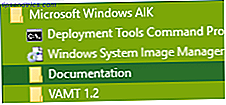
Και ναι, πριν κανείς το αναφέρει: Χρησιμοποιώ την αντικατάσταση του Classic Shell Πώς να φτιάξετε τα Windows 8 ή 8.1 μοιάζουν με τα Windows 7 ή XP Πώς να κάνετε τα Windows 8 ή 8.1 να μοιάζουν με τα Windows 7 ή XP Είναι τα Windows 8 πολύ μοντέρνα για το γούστο σας; Ίσως προτιμάτε μια ρετρό εμφάνιση. Σας παρουσιάζουμε πώς να αναστήσετε το μενού Έναρξη και να εγκαταστήσετε κλασικά θέματα Windows στα Windows 8. Διαβάστε περισσότερα στα Windows 10. Windows 7 για πάντα!
Πίσω στη δουλειά! Κάντε δεξί κλικ στην επιλογή Εργαλείο ανάπτυξης εργαλείων ανάπτυξης και επιλέξτε Εκτέλεση ως διαχειριστής . Στη συνέχεια, μπορείτε να εκτελέσετε την ακόλουθη εντολή, αλλάζοντας τις δικές σας διαδρομές αρχείων:
oscdimg -m -u2 -bC: \ W7Streamline \ Windows7SP1x64 \ boot \ etfsboot.com C: \ W7Streamline \ Windows7SP1x64 \ C: \ UpdatedWindows7Media.iso
- -m αγνοεί το μέγιστο μέγεθος μιας εικόνας
- -u2 παράγει μια εικόνα που έχει μόνο το σύστημα αρχείων UDF σε αυτό
- -b filelocation καθορίζει τη θέση του αρχείου τομέα εκκίνησης El Torito
Επιτυχία! Δημιουργήσατε ένα ενημερωμένο μέσο εγκατάστασης των Windows 7. Κρατήστε το ασφαλές και μπορείτε να το χρησιμοποιήσετε για να εξοικονομήσετε βουνά του χρόνου την επόμενη καθαρή εγκατάσταση που πρέπει να φροντίσετε.
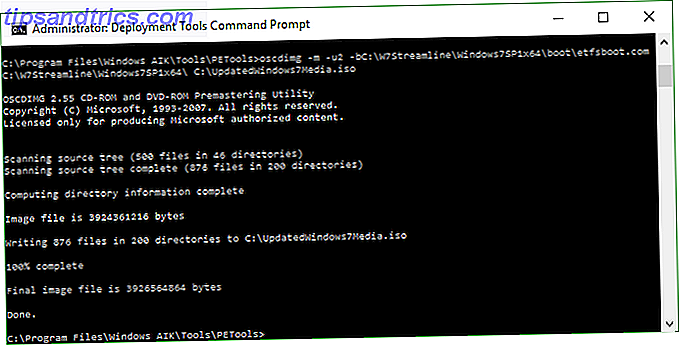
Δημιουργία βελτιωμένων μέσων εγκατάστασης των Windows 8 / 8.1
Η δημιουργία του μέσου εγκατάστασης των Windows 8 / 8.1 ακολουθεί μια παρόμοια διαδικασία με τα Windows 7, αλλά αντί να χρησιμοποιήσουμε αποκλειστικά τη γραμμή εντολών, θα χρησιμοποιήσουμε το γνωστό εργαλείο προσαρμογής εγκατάστασης των Windows WinReducer . Για αυτό το μέρος του σεμιναρίου θα χρειαστείτε:
- Ένα ISO 8 ή 8, 1 ISO
- Η αντίστοιχη έκδοση του WinReducer
- WinReducer EX-80 - Για τα Windows 8
- WinReducer EX-81 - Για Windows 8.1
Θα χρειαστείτε επίσης τα παρακάτω εργαλεία, αλλά προτού να σπεύσετε και να κατεβάσετε τα πάντα, διαβάστε την επόμενη ενότητα:
- 7-Zip
- ImageX και Oscdimg
- Χάκερ πόρων
- SetACL
Ρύθμιση του WinReducer
Πριν από δύο χρόνια, θα έπρεπε να κατεβάσετε και να εγκαταστήσετε με μη αυτόματο τρόπο τα εργαλεία που ανέφερα. Οι τελευταίες εκδόσεις του WinReducer διαθέτουν τώρα ένα εργαλείο αυτόματης λήψης. Όταν ανοίγετε για πρώτη φορά το λογισμικό, θα σας ζητηθεί να ενεργοποιήσετε την έκδοση σας. Πατήστε Όχι . Τότε θα συναντήσετε αμέσως ένα σφάλμα διαμόρφωσης. Είναι εντάξει. Κάντε κλικ στο OK για να κατευθυνθείτε κατευθείαν στη σελίδα διαμόρφωσης του WinReducer.
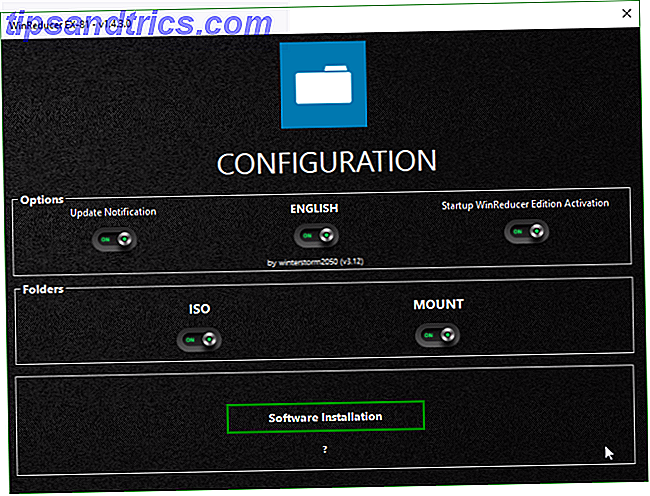
Κάντε κλικ στο κουμπί Εγκατάστασης λογισμικού στο κάτω μέρος της οθόνης διαμόρφωσης. Σημειώστε τις εναλλαγές για κάθε ένα από τα προαναφερθέντα εργαλεία; Αλλάξτε το καθένα σε On . Κάτω από τα Πακέτα των Windows για Θέματα, επιλέξτε Επίσημη . Κάτω από τα Θέματα GUI του WinReducer, επιλέξτε Προεπιλογή . Τώρα πατήστε Λήψη .
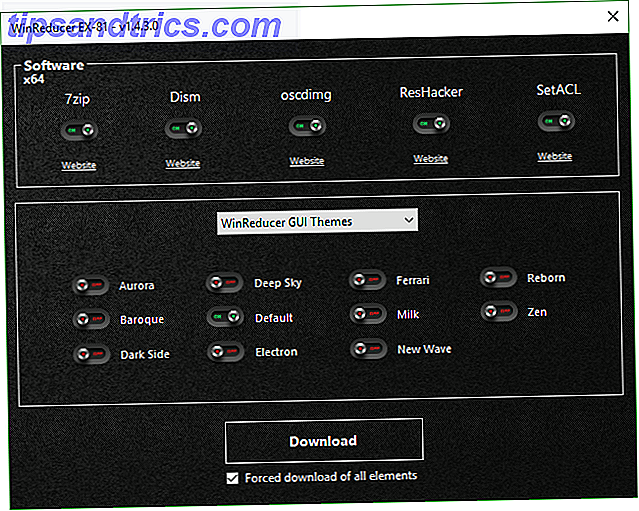
Όταν ολοκληρωθούν οι λήψεις και οι εγκαταστάσεις, το WinReducer θα κλείσει αυτόματα. Ανοίξτε ξανά. Τώρα θα συναντήσετε αυτήν την οθόνη, επιβεβαιώνοντας ότι η διαμόρφωσή σας είναι σωστή:
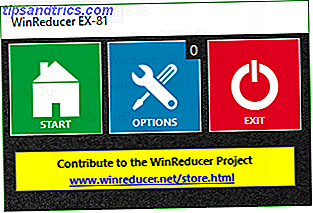
Πατήστε το κουμπί Έναρξη, ακολουθούμενο από το ISO, και στη συνέχεια περιηγηθείτε στη θέση των Windows 8 ή 8.1 ISO. Αυτό θα ξεκινήσει αυτόματα την εξαγωγή του ISO, ώστε να μπορεί να τοποθετηθεί ως εικόνα χωρίς σύνδεση, μια ενέργεια που ολοκληρώσαμε χειροκίνητα κατά την ενότητα των Windows 7 αυτού του άρθρου. Όταν τελειώσετε την εξαγωγή, επιλέξτε τοποθέτηση . Αυτό θα μπορούσε να διαρκέσει λίγο. Όταν ολοκληρωθεί, θα καταλήξετε σε αυτήν την οθόνη:
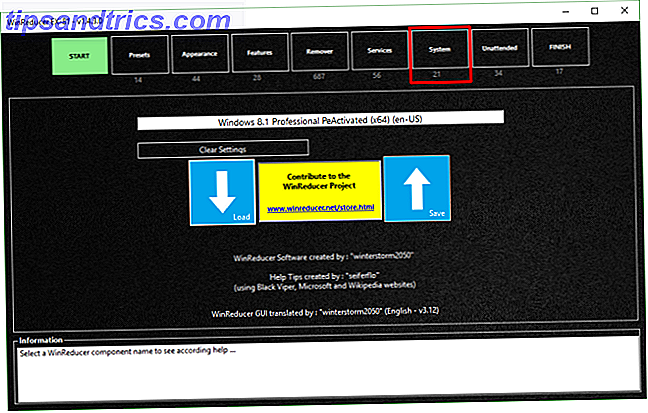
Επιλέξτε Σύστημα . Στο κάτω μέρος της οθόνης θα εντοπίσετε το κουμπί Εργαλείο ενημερώσεων WinReducer . Επιλέξτε αυτό και, στη συνέχεια, φορτώστε τις ενημερώσεις για τη σωστή αρχιτεκτονική συστήματος που θα χρησιμοποιήσει η εγκατάσταση σας.
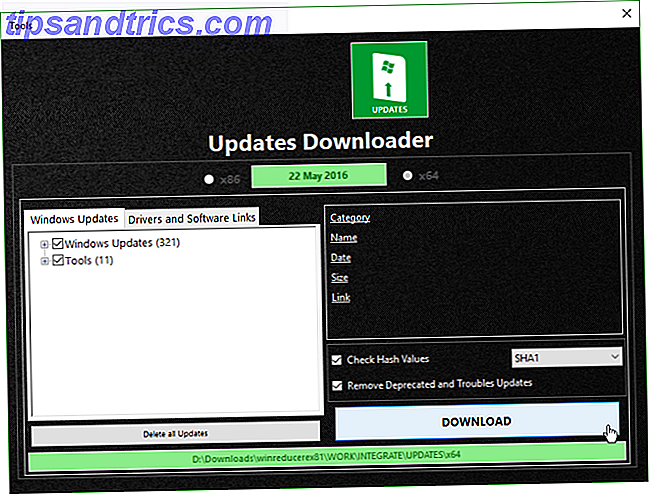
Μόλις ληφθούν οι ενημερώσεις, θα ενσωματωθούν κατά την εκτύπωση του ISO. Προχωρήστε στο FINISH, πατήστε APPLY και στη συνέχεια Ναι .
Το κάνατε!
Πρέπει να δημιουργήσω βελτιωμένα μέσα εγκατάστασης των Windows 10;
Η δόξα των Windows 10 που είναι τόσο νέα είναι ο ελάχιστος αριθμός των ενημερωμένων εκδόσεων ασφαλείας και λειτουργιών που έχουν κυκλοφορήσει. Σίγουρα, έχουν υπάρξει σημαντικές ενημερώσεις σε ολόκληρο το σύστημα, αλλά αν κάνετε λήψη ενός ISO 10 Windows, είναι πιθανό να εγκαταστήσετε μια ενημερωμένη έκδοση μετά το Νοέμβριο δημιουργία Insider Review του Windows 10 Fall Ενημέρωση Μια αναθεώρηση Insider του Windows 10 πτώση © InfoSUM.net Όλα τα δικαιώματα διατηρούνται. Ενημέρωση Η ενημερωμένη έκδοση των Windows 10 Fall περιέχει πολλές δευτερεύουσες βελτιώσεις, μερικές ενημερώσεις λειτουργιών και μια δέσμη νέων ρυθμίσεων. Σας παρουσιάζουμε τι μπορείτε να περιμένετε και ποιες προεπιλεγμένες ρυθμίσεις μπορεί να θέλετε να προσαρμόσετε. Διαβάστε περισσότερα . Αυτό σημαίνει ότι η καθαρή σας εγκατάσταση θα είναι σχετικά ενημερωμένη από το get-go.
Εκτός από αυτό, η Microsoft επιδιώκει τη γενική έκδοση της επόμενης μεγάλης ενημερωμένης έκδοσης στα Windows 10: "Redstone 1", επίσης γνωστή ως Επέτειος Ενημέρωση Windows 10 Επέτειος Ενημέρωση Λήξη Ιουλίου και αυτά είναι τα καλύτερα χαρακτηριστικά της τον Ιούλιο και αυτά είναι τα καλύτερα χαρακτηριστικά γνωρίσματά του Θα αγαπήσετε την ενημερωμένη έκδοση επετείου των Windows 10! Η δεύτερη μεγάλη αναβάθμιση στα Windows 10 από την έναρξή της τον Ιούλιο του 2015 αναμένεται αυτό το καλοκαίρι. Εδώ υπογραμμίζουμε τα πιο συναρπαστικά χαρακτηριστικά. Διαβάστε περισσότερα . Η Microsoft αποσκοπεί στην απελευθέρωση του Redstone 1 εγκαίρως για την ετήσια επέτειο των Windows 10 τον Ιούλιο, γεγονός που σημαίνει ότι θα υπάρξει μια νέα βάση ISO για τους χρήστες να κατεβάζουν και να δημιουργούν μέσα εγκατάστασης από την Τρόπος δημιουργίας μέσων εγκατάστασης των Windows 10 Πώς να δημιουργήσετε Windows 10 Media εγκατάστασης Ανεξάρτητα από το πώς φτάσατε στα Windows 10, υπάρχει ένας τρόπος για να δημιουργήσετε τα δικά σας μέσα εγκατάστασης. Αργά ή γρήγορα ίσως χρειαστείτε. Ας σας δείξουμε πώς να προετοιμαστείτε. Διαβάστε περισσότερα .
Αν θέλετε να το κάνετε
Δεν θα είμαστε MakeUseOf, αν δεν σας δείξουμε πώς να το κάνετε αυτό! Για να δημιουργήσετε βελτιωμένα μέσα εγκατάστασης των Windows 10, θα χρειαστείτε:
- Ένα ISO 10 Windows
- WinReducer EX-100
Αυτή η διαδικασία είναι ακριβώς η ίδια με αυτή των μέσων εγκατάστασης Windows 8 / 8.1, έτσι δεν πρόκειται να το σαρκώσω πάρα πολύ.
Κάντε λήψη της συνδεδεμένης έκδοσης του WinReducer. Με το άνοιγμα, θα συναντήσετε τις ίδιες οθόνες σφάλματος ενεργοποίησης και ρύθμισης παραμέτρων. Κάντε κλικ σε αυτά. Μεταβείτε στο κουμπί Εγκατάστασης λογισμικού . Βεβαιωθείτε ότι κάθε εναλλαγή είναι ενεργοποιημένη. Κάτω από τα Πακέτα των Windows για Θέματα, επιλέξτε Επίσημη . Κάτω από τα Θέματα GUI του WinReducer, επιλέξτε Προεπιλογή . Τώρα πατήστε Λήψη . Αυτό θα ολοκληρώσει τη διαμόρφωση του WinReducer.
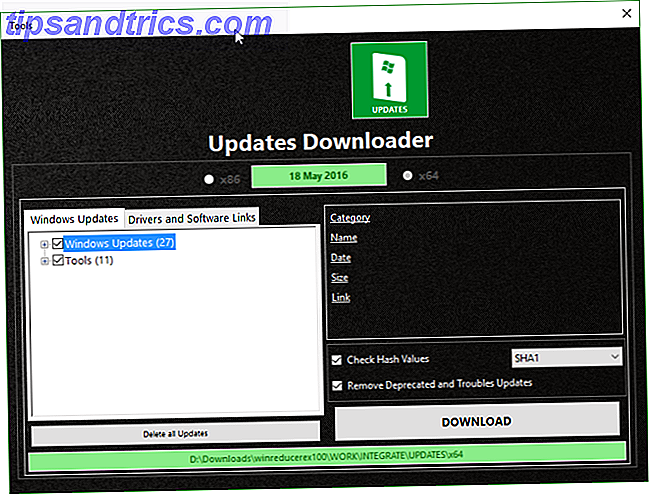
Ανοίξτε ξανά το WinReducer. Επιλέξτε Start ( Έναρξη), ακολουθούμενη από ISO, και στη συνέχεια περιηγηθείτε στο Windows 10 ISO. Περιμένετε να εξαχθεί το ISO και να τοποθετηθεί, στη συνέχεια κατευθυνθείτε κατευθείαν στην καρτέλα System ( Σύστημα ). Επιλέξτε το Εργαλείο ενημερώσεων WinReducer και, στη συνέχεια, φορτώστε τις ενημερώσεις για την αντίστοιχη αρχιτεκτονική του συστήματός σας. Κάντε λήψη των διαθέσιμων ενημερώσεων. Τώρα, κατευθυνθείτε στο Finish και στη συνέχεια Apply .
Όπως αναφέρθηκε παραπάνω, πιθανότατα θα είναι διαθέσιμο αυτό το καλοκαίρι μια νέα και ενημερωμένη βάση Windows 10 ISO, αν και δεν υπάρχει ακόμη επιβεβαιωμένη ημερομηνία. Ωστόσο, αυτό εγγυάται ότι η εγκατάσταση σας είναι εντελώς ενημερωμένη, ελαχιστοποιώντας τον χρόνο λήψης και ενημέρωσης μετά από μια καθαρή εγκατάσταση.
Τα μέσα εγκατάστασης ολοκληρώθηκαν!
Τώρα γνωρίζετε πώς μπορείτε να δημιουργήσετε βελτιωμένα μέσα εγκατάστασης των Windows 7, Windows 8 / 8.1 και Windows 10, εξοικονομώντας σας δέσμες ενέργειας την επόμενη φορά που θα πρέπει να εκτελέσετε μια καθαρή εγκατάσταση Εάν ανανεώσετε, επαναφέρετε, επαναφέρετε ή επανεγκαταστήσετε τα Windows; Πρέπει να ανανεώσετε, να επαναφέρετε, να επαναφέρετε ή να επανεγκαταστήσετε τα Windows; Θέλατε ποτέ να επαναφέρετε τα Windows 7 χωρίς να χάσετε προσωπικά δεδομένα; Ανάμεσα σε μια επαναφορά εργοστασιακών ρυθμίσεων και μια επανεγκατάσταση, ήταν δύσκολη. Από τα Windows 8, έχουμε δύο νέες επιλογές: Ανανέωση και Επαναφορά. Ποιο είναι σωστό ... Διαβάστε περισσότερα.
Ανησυχθήκαμε επίσης γιατί ίσως να μην είναι απολύτως απαραίτητο να φτιάξουμε τα βελτιωμένα μέσα εγκατάστασης των Windows 10 μόλις - αλλά, όπως υποτίθεται ότι είναι το τελευταίο λειτουργικό σύστημα των Windows, φαντάζομαι ότι ο κατάλογος ενημέρωσης πρόκειται να διογκωθεί και να πρηστεί. Σημασία κάπου κάτω από τη γραμμή, η παραγωγή των βελτιωμένων μέσων εγκατάστασης των Windows 10 θα είναι εξαιρετικά χρήσιμη - και τώρα ξέρετε πώς να το κάνετε.
Δημιουργείτε βελτιωμένα μέσα εγκατάστασης των Windows; Προτιμάτε να χρησιμοποιείτε τη Γραμμή εντολών ή ένα εξειδικευμένο λογισμικό; Ενημερώστε μας παρακάτω!